
Съдържание
- Подгответе се за актуализацията на iOS 7.1
- Колко време отнема iOS 7.1 Update
- Как да инсталирате iOS 7.1
- Как да инсталирате iOS 7.1 в iTunes
Това ръководство ще покаже на потребителите как да инсталират iOS 7.1 на iPhone, iPad и iPod touch. iOS 7.1 е безплатна актуализация за всяко устройство, работещо с iOS 7 или пакирани версии на iOS 7.
Ще покажем на потребителите как да се подготвят за актуализацията на iOS 7.1 и как да инсталирате актуализацията на iOS 7.1 на поддържаните продукти на Apple. Добра идея е да извършите актуализацията на iOS 7.1, когато сте вкъщи, за да избегнете завършването с неизползваем iPhone, ако нещо се обърка. Това е много малък шанс за големи проблеми при изпълнение на ъпгрейд на iOS 7.1, но е добра идея да го избягвате на работното място или докато сте мобилен.
Изданието за iOS 7.1 пристигна в понеделник 10 март в източната част на 1PM като обновление, което потребителите могат да изтеглят директно на iPhone или iPad, както и като изтегляне, което потребителите могат да прилагат в iTunes.
Подгответе се за актуализацията на iOS 7.1
Актуализацията на iOS 7.1 е на разположение за инсталиране точно сега, но преди да ударите изтеглянето, трябва да направите няколко стъпки, за да сте сигурни, че нещата вървят гладко. Имаме списък с 7 неща, които трябва да направите, преди да инсталирате iOS 7.1, което се препоръчва да се чете.
Най-големите стъпки са да направите резервно копие на iPhone или iPad и да проверите с ИТ, ако използвате произведение, издадено от iPhone или iPad, за да сте сигурни, че няма проблеми с персонализиран и работещ специфичен софтуер и приложения.
Колко време отнема iOS 7.1 Update
Няма нито един отговор за това колко време е необходимо за инсталирането на iOS 7.1, но с нашия опит актуализацията се инсталира и завършва за около 15 до 20 минути. На един от тестовете на iPhone в Трябва да бъдеш мобилен актуализацията все още продължава след 40 минути, но това изглежда е извънредно положение. Препоръчваме на потребителите да планират най-малко 30 минути за изтегляне и инсталиране на iOS 7.1, но това може да отнеме повече време, освен ако нямате достатъчно време, най-добре е да изчакате, докато можете да отделите подходящото време.
Как да инсталирате iOS 7.1
Няма нужда да се свързвате към компютъра, за да надстроите до iOS 7.1 актуализация, въпреки че това е опция, ако iPhone или iPad не виждат налични актуализации.
Най-важното нещо, което трябва да запомните преди да започнете да инсталирате iOS 7.1 е, че по време на действителния процес на инсталиране не можете да използвате iPhone или iPad по никакъв начин. Това означава, че няма да можете да сърфирате в мрежата, да използвате имейл, да осъществявате телефонно обаждане или да изпращате съобщение. Можете да извършвате тези дейности, докато изтегляте актуализацията, но когато телефонът се рестартира, за да инсталирате iOS 7.1, няма да можете да използвате телефона за период от 10 до 15 минути.

Отворете Настройки, за да стартирате актуализацията на iOS 7.1.
1. Отворете приложението Настройки. На началния екран на iPhone трябва да видите a Настройки иконата, която ще ви позволи да отворите страницата с основните настройки.
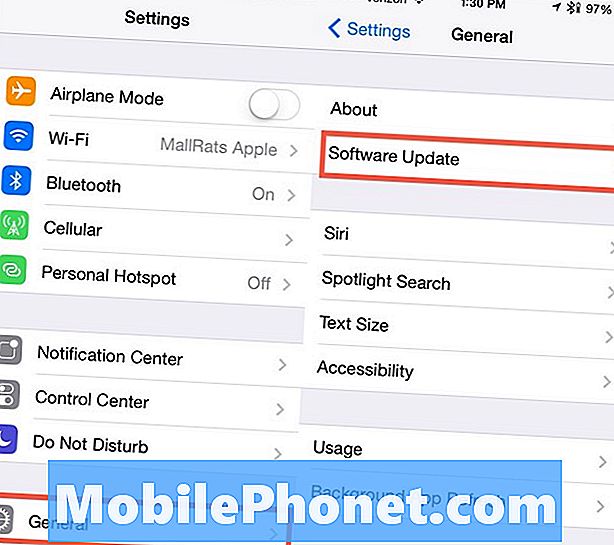
Как да инсталирате iOS 7.1
Следващия натиснете Общи и след това Актуализация на софтуера, На този екран iPhone или iPad ще търси актуализация. Може да отнеме минута-две, за да откриете, че има налична актуализация на iOS 7.1.

Натиснете Download и Install, за да започнете да инсталирате iOS 7.1
2. Натиснете Изтегляне и инсталиране. Веднъж намерен, натиснете върху бутона за изтегляне и инсталиране в долната част на екрана. това ще започне актуализацията. На нашите устройства размерът на актуализацията на iOS 7.1 варира от 265MB до 1.4GB. Ще трябва да изтеглите тази актуализация през WiFi мрежа и ще се нуждаете от поне 50% мощност за изтегляне и инсталиране на iOS 7.1.
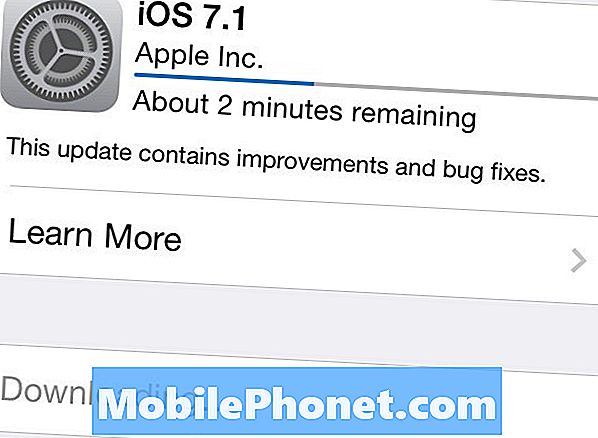
Изчакайте изтеглянето на iOS 7.1, преди да започне инсталацията.
3. След като натиснете Изтегляне и инсталиране изчакайте, докато изтегляте актуализацията на iOS 7.1. Това може да отнеме от 15 до 30 минути в зависимост от скоростта на връзката, търсенето на сървърите на Apple и други фактори. През това време можете да продължите да използвате iPhone или iPad, но бъдете подготвени за изскачащи прозорци, за да знаете, че iOS 7.1 е готов за инсталиране.

Ще видите този екран поне веднъж, преди да приключи актуализацията на iOS 7.1.
4. Изчакайте завършването на инсталирането. Когато iPhone или iPad се рестартират, за да инсталирате iOS 7.1, ще видите малка иконка на Apple на екрана и лента за напредък под нея. Това може да се извърши два пъти, преди устройството да е готово за използване. Когато iPhone или iPad се рестартират до заключения екран, актуализацията на iOS 7.1 е завършена и устройството е готово за използване.
Как да инсталирате iOS 7.1 в iTunes
Ако не можете да актуализирате до iOS 7.1 чрез настройките и актуализация по въздуха ще трябва да се включите в iTunes. Това ще инсталира същия iOS 7.1 файл, така че и в двата случая ще получите новите функции и поправки на iOS 7.1. Ако срещнете проблеми, включете iPhone в компютър и отворете iTunes.
Ако е необходимо, позволете на iPhone или iPad да изпълнят архивиране и синхронизиране. Когато това стане, кликнете върху иконата на iPhone в горния десен ъгъл. На този екран ще видите опция Проверка за актуализация. Кликнете върху него.
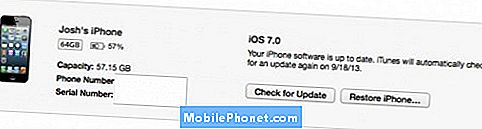
Можете да използвате iTunes за инсталиране на iOS 7.1.
iTunes трябва да намери iOS 7.1 актуализацията и да подкани потребителя да изтегли и инсталира iOS 7.1 за iPhone или iPad. Този процес ще отнеме средно около 15 до 30 минути, въпреки че може да отнеме малко повече време. Планирайте да оставите свързания iPhone или iPad, докато актуализацията приключи.
Ако се сблъскате с проблеми с актуализацията на iOS 7.1, оставете коментар по-долу.


